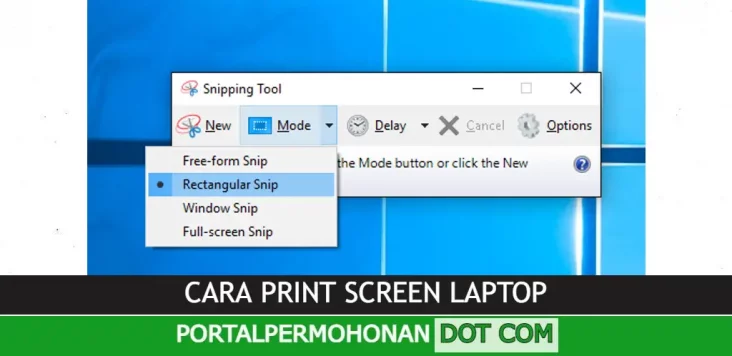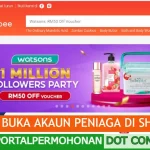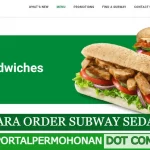CARA PRINT SCREEN LAPTOP
Membuat skrin cetak di komputer anda jauh lebih mudah daripada yang anda fikirkan. Ini adalah alat yang sangat berguna yang membolehkan anda membuat salinan fail, foto, atau maklumat penting yang mungkin ingin anda simpan kemudian atau berkongsi dengan orang lain. Mereka juga sesuai untuk menghantar butiran mengenai komputer anda ke sokongan teknikal apabila peranti anda memerlukan beberapa pembaikan.
Skrin cetak, juga dikenal sebagai tangkapan layar, screengrab, atau tangkapan layar, adalah gambar yang anda ambil dari layar komputer anda pada masa itu. Ini dapat melayani berbagai penggunaan, seperti membuat resit, menangkap maklumat dari komputer anda, dan bahkan memungkinkan anda mengubah ukuran gambar. Terdapat beberapa cara untuk menangkap layar di Windows, jadi mana sahaja cara yang anda pilih untuk melakukannya bergantung pada apa yang anda rasa paling selesa dan alat apa yang ingin anda gunakan.
BACA JUGA: CARA BUKA AKAUN PENIAGA DI SHOPEE
CARA PRINT SCREEN LAPTOP
[PRINT SCREEN]
- Cara termudah untuk mengambil screenshot pada Windows10 adalah dengan menekan kekunci Print Screen (PrtScn). Untuk menangkap keseluruhan skrin anda, cukup tekan PrtScn di bahagian kanan atas papan kekunci anda.
- screenshot akan disimpan ke ClipBoard anda. Untuk menyimpan fail, paste screenshot ke dalam program yang membolehkan anda memasukkan gambar, seperti Microsoft Word atau Paint.
[WINDOW + PRINT SCREEN]
- Untuk mengambil screenshot pada Windows 10 dan menyimpan fail secara automatik, tekan Windows Key+PrtSc Key
- Skrin anda akan redup dan screenshot dari seluruh skrin anda akan disimpan ke Picture dalam folder screenshot
[ALT + PRINT SCREEN]
- Untuk menangkap hanya active window yang anda gunakan dan copy ke clipboard, tekan butang Alt+PrtSc
- setelah menekan butang tersebut, anda hanya perlu paste pada program lain untuk save screenshot tersebut
[SNIP & SKETCH TOOL]
- untuk mengaktifkan Snip & Sketch menggunakan papan kekunci, anda perlu tekan 3 butang secara serentak iaitu butang Window + Shift + S
- Skrin anda akan redup dan menu mini akan muncul di bahagian atas skrin anda, memberikan anda pilihan untuk mengambilnya secara rectangular, free-form, window, atau full-screen capture.
- Setelah anda screenshot skrin, ia akan disimpan ke clipboard anda dan notifikasi akan muncul di sudut kanan bawah skrin anda.
- Klik pada notifikasi untuk membuka aplikasi Snip & Sketch dan edit screenshot dengan alat lukisan yang ada sebelum menyimpan atau berkongsi.
[SNIPPING TOOL]
- pergi ke butang Start pada laptop anda
- cari dan klik pada Snipping Tool
- anda boleh set Mode pada Snipping Tool anda mengikut kesesuaian anda seperti rectangular, free-form, window, atau full-screen capture.
- tekan butang Try Snip and Sketch, dan akan keluar pop out snip & sketch
- tekan butang minimize snipping tool dahulu
- dan anda boleh mula screenshot dengan 2 cara iaitu samaada dengan menekan 3 butang secara serentak iaitu butang Window + Shift + S atau butang New pada pop out Snip & Sketch
- setelah selesai screenshot anda boleh edit atau save screenshot tersebut di folder di laptop anda